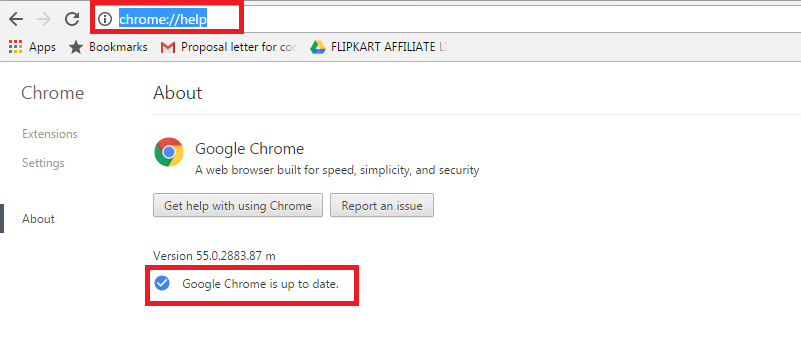În acest blog, am menționat cum să actualizez Google Chrome.
Nu se poate nega faptul că Google Chrome a evoluat ca unul dintre cele mai preferate și populare browsere web din lume. Cu Chrome, cea mai bună caracteristică care a sosit a fost capacitatea sa de a se actualiza automat.
De multe ori, se vede că oamenii care s-au confruntat cu probleme de performanță în timp ce lucrau pe Chrome au întrebat în mod constant despre Cum se actualizează Google Chrome.
În cazul în care Google Chrome este lăsat deschis pentru o perioadă de timp neobișnuită sau prelungită, Chrome este setat să devină învechit. Actualizări Google Chrome apar automat în fundal și veți observa actualizările doar atunci când închideți și redeschideți browserul.
Să înțelegem tot acest proces de cum să actualizezi Chrome detaliat:
Noțiuni de bază
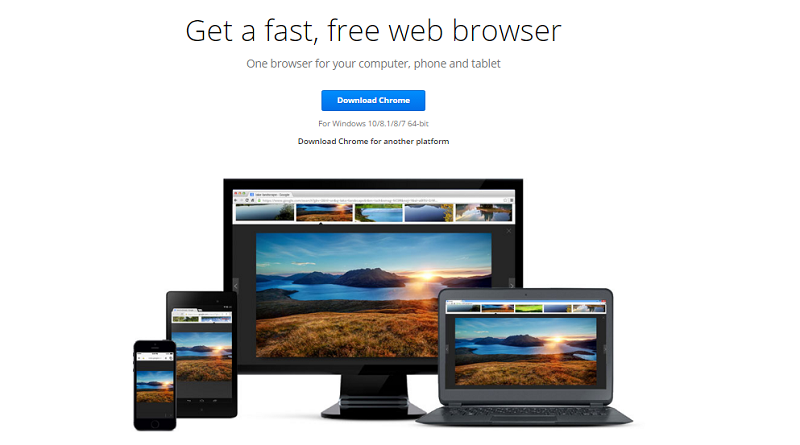
Înainte de a trece mai departe cu procesul de actualizare a Google Chrome, să aruncăm o privire la câteva elemente de bază care v-ar ajuta să înțelegeți mai bine acest lucru.
În cazul în care nu ați închis browserul de câteva zile sau o perioadă de timp neobișnuită, veți vedea că pictograma meniului Chrome din colțul din dreapta sus al browserului, adică pictograma liniilor orizontale își schimbă culoarea între verde, portocaliu, și roșu. Culorile diferite descriu următoarele:
- Culoarea verde este o reprezentare a faptului că o actualizare a fost disponibilă timp de 2 zile.
- Culoarea portocalie este o reprezentare a faptului că o actualizare a fost disponibilă timp de 4 zile.
- Culoarea roșie este o reprezentare a faptului că o actualizare va fi disponibilă timp de 7 sau mai multe zile.
Deci, culoarea roșie este un indiciu că Chrome este învechit pentru o perioadă lungă de timp.
Notă - Înainte de a începe procesul de actualizare, asigurați-vă că toate filele și ferestrele de pe sistem sunt închise. Toate filele dvs. sunt deja salvate și, odată ce sistemul repornește, acestea vor fi redeschise automat.
Cum se actualizează Google Chrome
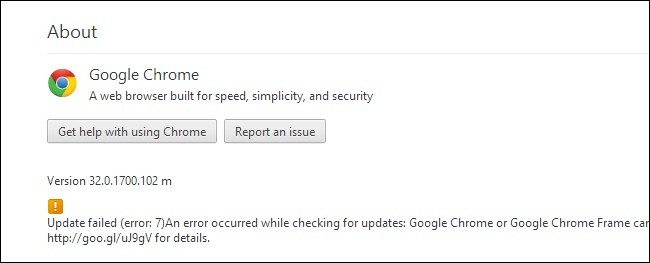
Actualizarea automată este ceea ce crede Google Chrome și, fără îndoială, acesta este unul dintre cele mai uimitoare fapte despre Chrome. Se actualizează automat la cea mai recentă versiune. Tot ce trebuie să faci este să-l repornești.
Rar sau rar se poate întâmpla să fie nevoie să optați pentru o actualizare manuală. În cazul în care apar șanse, aruncați o privire la cum puteți actualizați Google Chrome manual. Cu această metodă, puteți vedea și versiunea curentă pe care o executați și puteți actualiza la cea mai recentă. Vezi pașii:
- Faceți clic pe semnul cu un semn de exclamare care se află în colțul din dreapta sus.
- Derulați în jos pentru a selecta Ajutor și faceți clic pe „Despre Google Chrome” pentru a porni actualizarea.
- Chrome va începe automat să verifice actualizările. Dacă Chrome-ul dvs. este actualizat, pe ecran va apărea intermitent un mesaj că Google Chrome este actualizat.
- În cazul în care există vreo actualizare, aceasta va fi listată pe ecran. Doar atingeți butonul de relansare pentru a instala și aplica actualizările.
- Odată ce se relansează, veți rula automat cea mai recentă versiune.
Există o altă modalitate de a gestiona Google Chrome actualizat. Este după cum urmează:
- Introdu următorul link în bara de adrese Google Chrome: Chrome://help
- Veți fi direcționat direct către pagina Despre Google Chrome.
- Aici, Chrome va căuta actualizări, dacă există. Pur și simplu atingeți butonul de relansare pentru a instala și aplica actualizările.
- Când este instalat, veți fi actualizat automat la cea mai recentă versiune.

Asigurați-vă că rulați versiunea 55.0.2883.87 a Chrome. Acesta este cel mai recent. În cazul în care, chiar și după aplicarea tuturor hackurilor menționate mai sus, nu puteți instala cea mai recentă versiune, tot ce trebuie să faceți este să o dezinstalați și să o descărcați din nou.
În mod automat, tot istoricul browserului anterior va fi șters și noul Chrome instalat va fi actualizat. Pentru a instala, reporniți computerul. Accesați chrome.google.com. Descărcați programul de instalare numit „ChromeSetup.exe. Rulați fișierul ChromeSetup.exe pe care l-ați descărcat. Și vei fi sortat.
Cum să verificați actualizările pe desktop
În cazul în care nu există nicio actualizare automată de către Chrome, puteți oricând să verificați dacă vreo actualizare este în așteptare. Urmați acești pași pe desktop pentru actualizare browser Chrome:
- Faceți clic pe butonul de meniu cu trei rânduri din colțul din dreapta sus al Chrome.
- În cazul în care va exista vreo actualizare, veți vedea o opțiune Actualizare Google Chrome. Selectați-l.
- Se va deschide un dialog de confirmare. Faceți clic pe „Reporniți”.
Actualizări în iPhone
Procesul de actualizare manuală este diferit în diferite versiuni de software. Va fi diferit pentru versiunile iOS și Android. În cazul în care sunteți un iPhone utilizator și utilizați Google Chrome ca browser web pe acesta, îl puteți actualiza prin următoarele:
- Accesați App Store și selectați fila „Actualizări” din App Store.
- În cazul în care este disponibilă vreo actualizare, aceasta va fi listată acolo. Doar faceți clic pe actualizarea în cauză și atingeți-o. Sau puteți selecta pur și simplu „Actualizați tot”.
- Actualizarea va fi instalată.
Puteți gestiona oricând instalarea automată a actualizării prin aplicația Setări. Același proces poate fi urmat și pentru iPad.
Actualizări în Android
Dacă utilizați versiunea Android și Google Chrome ca browser web pe ea, tot ce trebuie să faceți este:
- Accesați pictograma Magazin Play și faceți clic pe „Aplicațiile mele”.
- Sub opțiunea „Actualizare”, veți vedea aplicația în cauză a cărei actualizare este în așteptare. De exemplu, actualizarea Google Chrome este în așteptare. Veți vedea aplicația Google Chrome listată aici.
- Pur și simplu selectați butonul Google Chrome și actualizarea va fi instalată.
Puteți gestiona oricând instalarea automată a actualizării în setările Magazinului Play.
Concluzie: - Cum se actualizează Google Chrome?
Browserul Google Chrome ar trebui să se actualizeze automat, dar în cazul în care nu se întâmplă, puteți întotdeauna să urmați metodele enumerate mai sus Cum se actualizează Google Chrome și instalați manual actualizările. Asigurați-vă că browserul dvs. este actualizat, deoarece este esențial legat de motive de securitate.
Puteți opta oricând pentru actualizări automate făcând clic pe meniul Chrome din bara de instrumente a browserului, apoi selectând Actualizare Google Chrome și apoi apăsând pe „Reporniți”.
Așa că asigurați-vă că rulați cea mai recentă versiune actualizată a Google Chrome și bucurați-vă de navigarea neîntreruptă pe internet!
Link-uri rapide